Labojiet Nvbackend.exe kļūdu operētājsistēmā Windows 10
Miscellanea / / July 15, 2022
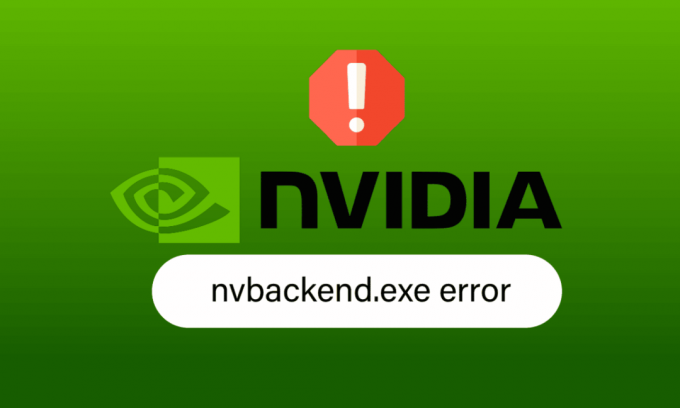
Nvbackend.exe ir Nvidia GeForce Experience process. Windows lietotāji ziņoja par problēmām saistībā ar Nvbackend.exe, piemēram, Nvbackend.exe kļūdu, palaižot spēli vai startējot sistēmu Windows. Dažreiz Nvbackend.exe process arī aizņem pārāk daudz resursu, kas izraisa augstu CPU, RAM un GPU lietojumu. Tas savukārt izraisa sistēmas izslēgšanu un izraisa BSOD (Blue screen of death). Daži lietotāji ziņoja par panākumiem, pārdēvējot Nvbackend.exe mapē Nvbackend, lai gan mēs neiesakām to darīt. Ja esat iestrēdzis un nezināt, kā labot Nvbackend.exe kļūdu, esat nonācis īstajā vietā. Izpildiet tālāk sniegtos risinājumus, lai efektīvi atrisinātu Nvbackend.exe lietojumprogrammas kļūdu.
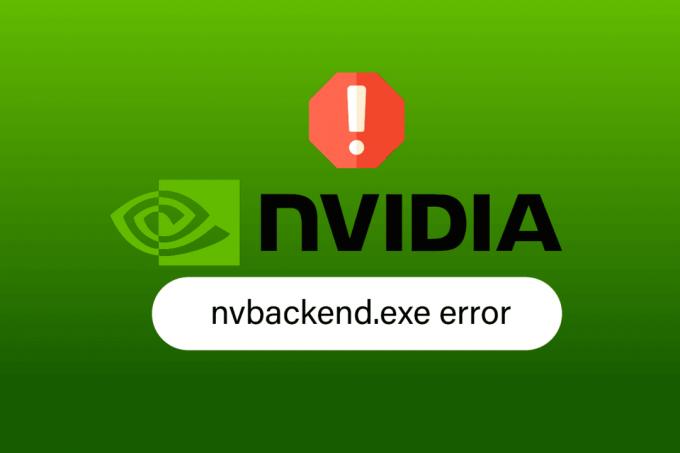
Saturs
- Kā labot Nvbackend.exe kļūdu operētājsistēmā Windows 10
- 1. metode: restartējiet datoru
- 2. metode: atjauniniet Windows
- 3. metode: atjauniniet Nvidia draiverus
- 4. metode: atkārtoti instalējiet Nvidia GeForce grafikas draiverus
- 5. metode: restartējiet GeForce Experience aizmugursistēmu
- 6. metode: atspējojiet ēnu atskaņošanu un pārklājuma funkciju
- 7. metode: īslaicīgi atspējojiet pretvīrusu (ja piemērojams)
- 8. metode: atspējojiet Windows Defender ugunsmūri (nav ieteicams)
- 9. metode: atkārtoti instalējiet GeForce Experience
Kā labot Nvbackend.exe kļūdu operētājsistēmā Windows 10
Tālāk ir norādīti daži no Nvbackend.exe lietojumprogrammas kļūdas iemesliem:
- Kļūme GeForce Experience lietojumprogrammā
- Bojāti Nvidia GeForce draiveri
- Problēmas Nvidia Shadowplay un pārklājumā
- Nvidia aizmugures process
- Konfliktējošs antivīruss
1. metode: restartējiet datoru
Šis Nvbackend.exe process ir daļa no GeForce Experience lietojumprogrammu aizmugursistēmas procesa, kas atjaunina tīkla sakaru aizmugursistēmu. Ja tīklā ir problēma, vienkārša datora restartēšana var atrisināt problēmu:
1. Nospiediet pogu Windows atslēga.
2. Noklikšķiniet uz Jaudaikonu kam seko Restartēt iespēja restartēt datoru.

2. metode: atjauniniet Windows
Ja datorā vēl nav instalēti jauni Microsoft atjauninājumi, dažas kļūdas un problēmas jūsu datorā nevar novērst. Kā iesaka daudzi lietotāji, Windows 10 datoru atjaunināšana palīdzēs novērst Nvbackend.exe kļūdu. Izpildiet mūsu ceļvedi Kā lejupielādēt un instalēt jaunāko Windows 10 atjauninājumu lai atjauninātu savu Windows 10 datoru.
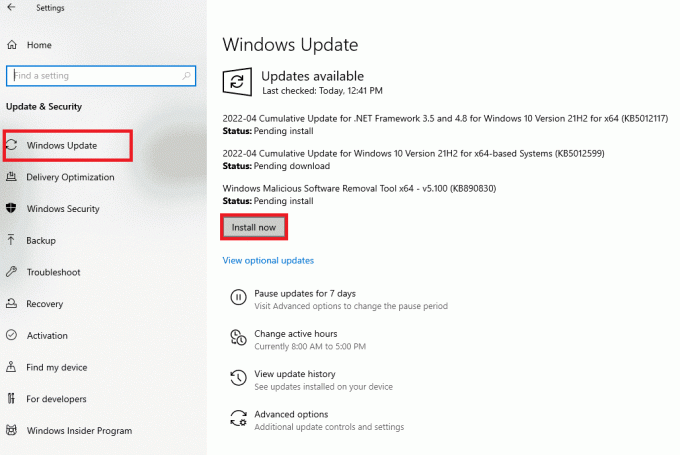
Lasi arī:Novērsiet, ka NVIDIA vadības panelis neatveras
3. metode: atjauniniet Nvidia draiverus
Atjauninot Nvidia draiverus, parasti tiek atjaunināts arī Nvbackend, kas var atrisināt šo Nvbackend.exe problēmu. Lai atjauninātu Nvidia draiverus uz jaunāko draiveri, rīkojieties šādi:
I iespēja: izmantojot ierīču pārvaldnieku
Izpildiet mūsu ceļvedi 4 veidi, kā atjaunināt grafikas draiverus operētājsistēmā Windows 10 lai atjauninātu NVIDIA grafikas draiverus.

II variants:Izmantojot lietotni GeForce Experience
Veiciet tālāk norādītās darbības, lai atjauninātu draiverus, izmantojot lietojumprogrammu GeForce Experience, lai labotu Nvbackend.exe kļūdu.
1. Palaidiet GeForce pieredzes lietojumprogramma un dodieties uz Šoferi cilne.
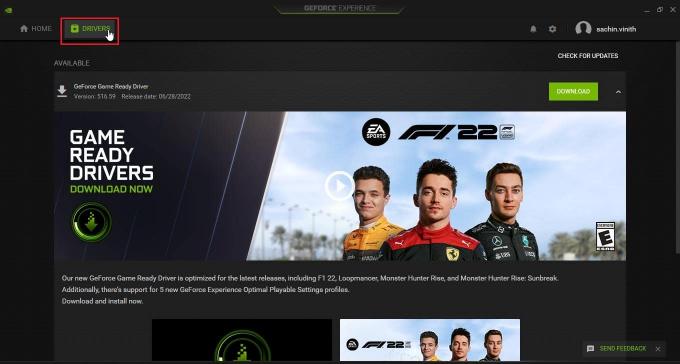
2. Tagad noklikšķiniet uz LEJUPIELĀDĒT pogu blakus GeForce spēlei gatavs draiveris lai lejupielādētu jaunāko draiveri.
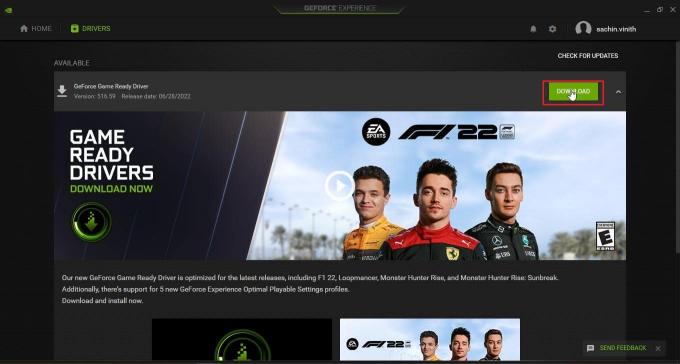
3. Klikšķiniet uz EXPRESS UZSTĀDĪŠANA.
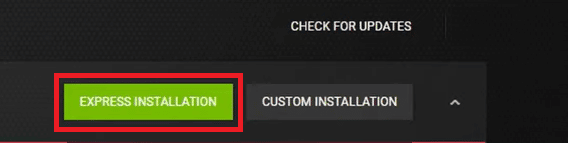
4. Klikšķiniet uz Jā uzvednē.
Piezīme: Instalēšanas procesa laikā ekrāns var kļūt melns vai ieslēgties un izslēgties. Neļauties panikai. Tas ir instalēšanas process.
Lasi arī:Kas ir NVIDIA Virtual Audio Device Wave Extensible?
4. metode: atkārtoti instalējiet Nvidia GeForce grafikas draiverus
Bojātu draiveru dēļ dažreiz rodas Nvbackend.exe kļūda. Šīs draiveru kļūdas ir grūti precīzi noteikt un manuāli novērst, tāpēc mēs iesakām tīru Nvidia GeForce Graphics draiveru instalēšanu kopā ar GeForce Experience lietojumprogrammu. Izlasiet mūsu ceļvedi Kā atinstalēt un atkārtoti instalēt draiverus operētājsistēmā Windows 10 un rīkojieties tāpat, lai atkārtoti instalētu Nvidia Graphics draiverus.
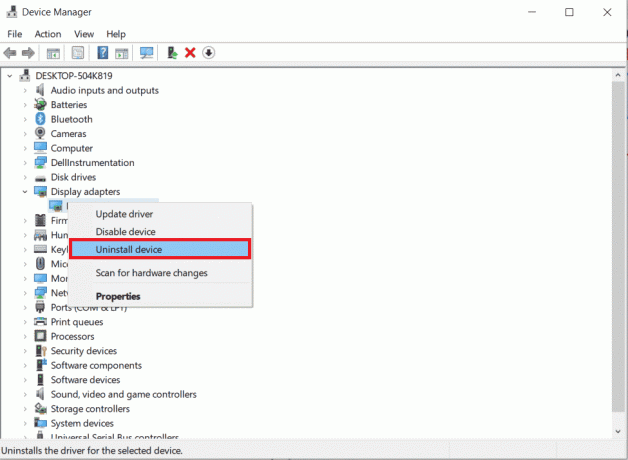
Lejupielādējiet Nvidia Graphics draiverus no oficiālā mājas lapa atbilstoši savai grafikas kartei un svaigi instalējiet tos.
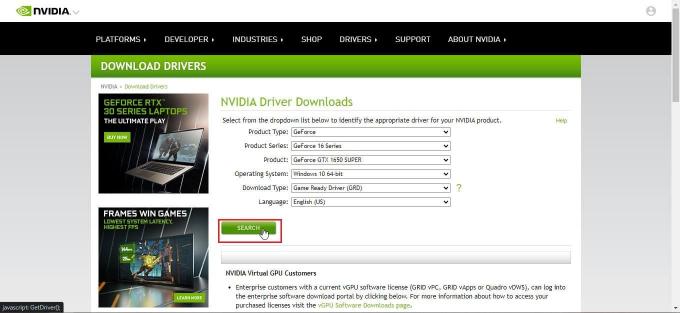
5. metode: restartējiet GeForce Experience aizmugursistēmu
Lielā CPU lietojuma dēļ var rasties problēmas ar GeForce Experience aizmuguri. Šādā gadījumā programmu var restartēt uzdevumu pārvaldniekā. Izlasiet mūsu ceļvedi Kā beigt uzdevumu operētājsistēmā Windows 10 un ieviest to pašu, lai pārtrauktu GeForce Experience aizmuguri.
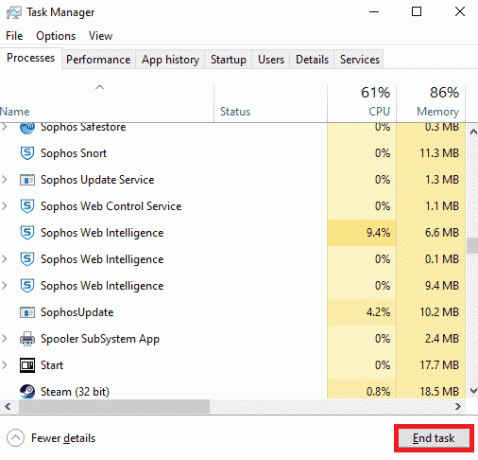
Pēc uzdevuma pabeigšanas atkārtoti palaidiet lietojumprogrammu GeForce Experience, lai to restartētu.
6. metode: atspējojiet ēnu atskaņošanu un pārklājuma funkciju
Dažreiz ēnu atskaņošana un pārklājuma funkcija var patērēt lielu CPU un radīt problēmas Nvbackend mapē. Ēnu atskaņošanas funkcija ir tikai ekrāna ierakstīšanas funkcija spēles laikā. Veiciet tālāk norādītās darbības, lai atspējotu Nvbackend.exe kļūdu labošanas līdzekli.
1. Palaidiet GeForce pieredze pieteikumu.
2. Noklikšķiniet uz Iestatījumi ikonu.

3. Klikšķiniet uz Ģenerālis.
4. Slēdzis Izslēgts pārslēgs uz SPĒLES PĀRKLĀJUMS variants.

Lasi arī: Labojiet NVIDIA Container High CPU lietojumu operētājsistēmā Windows 10
7. metode: īslaicīgi atspējojiet pretvīrusu (ja piemērojams)
Pretvīrusu programmas dažkārt var bloķēt tīkla sakarus spēļu laikā. Tas var izraisīt Nvbackend kļūdu un lielu Nvbackend lietojumu, jo process pastāvīgi mēģina sazināties, izmantojot tīklu, bet antivīruss to bloķē. Ja tas tā ir, aizsardzības atspējošana var atrisināt problēmu. Izlasiet mūsu ceļvedi Kā īslaicīgi atspējot pretvīrusu operētājsistēmā Windows 10 lai īslaicīgi atspējotu antivīrusu.
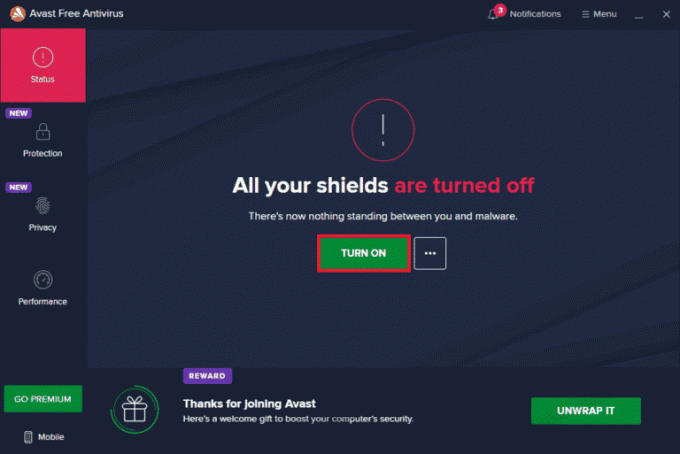
Pēc problēmas atrisināšanas noteikti ieslēdziet pretvīrusu programmatūru, jo ierīce bez aizsardzības komplekta ir neaizsargāta pret ļaunprātīgas programmatūras uzbrukumiem.
8. metode: atspējojiet Windows Defender ugunsmūri (nav ieteicams)
Pastāv iespēja, ka Windows ugunsmūris bloķē un izraisa šo kļūdu, līdzīgi kā pretvīrusu programmatūra. Ja nezināt, kā atspējot Windows Defender ugunsmūri, skatiet mūsu ceļvedi Kā atspējot Windows 10 ugunsmūri palīdzēs jums to izdarīt.
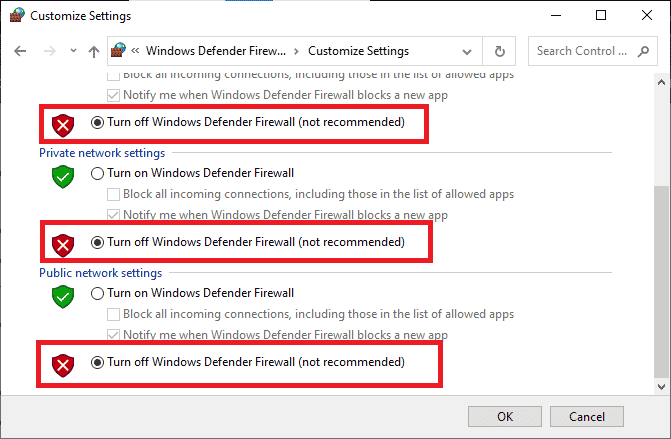
Lasi arī:Labojiet kļūdu NVIDIA displeja iestatījumi nav pieejami
9. metode: atkārtoti instalējiet GeForce Experience
Ja iepriekš minētie risinājumi jums nelīdz, lai novērstu Nvbackend.exe kļūdu, varat mēģināt atinstalēt GeForce Experience Application, kas pilnībā noņem failu. Bet paturiet prātā, ka Nvidia GeForce Experience funkcijas, piemēram, Shadowplay un Overlay, tiks zaudētas.
1. Klikšķiniet uz Sākt, tips Vadības panelis un nospiediet Ievadiet atslēgu.
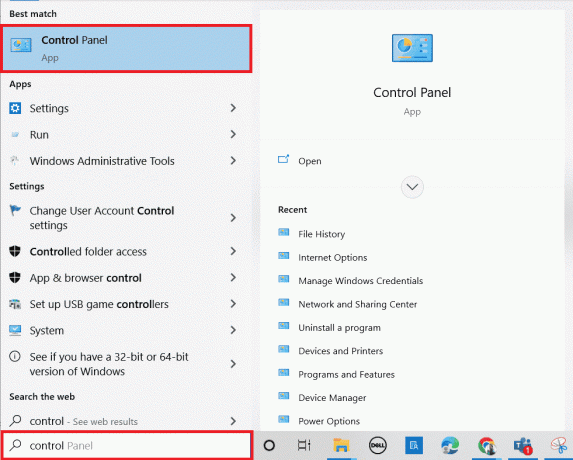
2. Iestatiet Skatīt pēc kā Kategorija.
3. Klikšķiniet uz Atinstalējiet programmu saskaņā Programmas sadaļā.
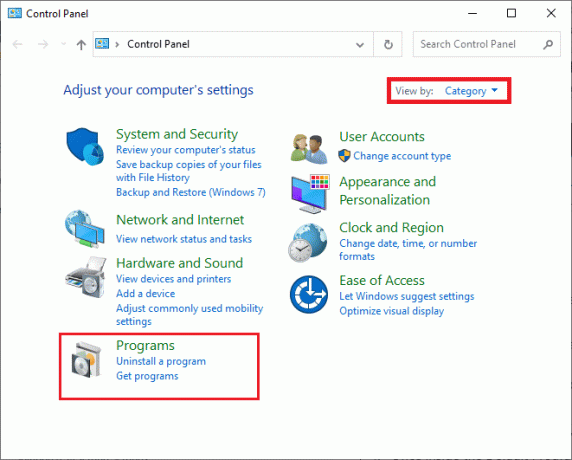
4. Tagad noklikšķiniet uz Nvidia GeForce pieredzes lietojumprogramma un noklikšķiniet uz Atinstalēt/mainīt augšpusē, lai to atinstalētu.

5. Kad atinstalēšana ir pabeigta, restartētdatoru.
6. Apmeklējiet NVIDIA GeForce pieredzeoficiālā mājas lapa.
7. Noklikšķiniet uz LEJUPLĀDĒT TAGAD pogu.

8. Noklikšķiniet uz lejupielādēts instalēšanas fails.
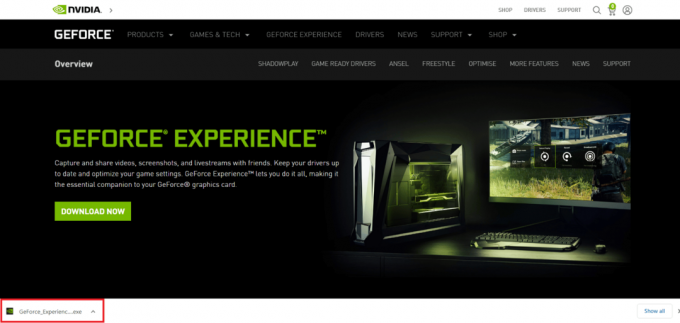
9. Klikšķiniet uz Jā iekš Lietotāja konta kontrole pamudināt.
10. Klikšķiniet uz PIEKRĪTU UN UZSTĀDĪT pogu.
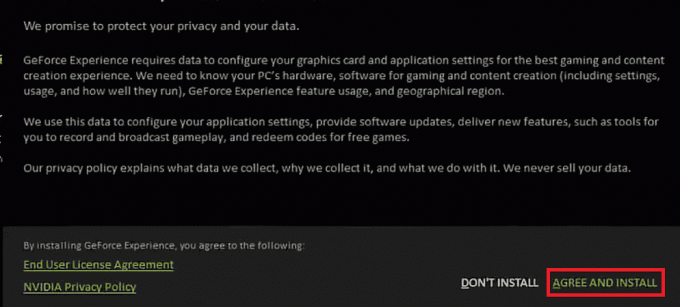
11. Pēc tam piesakieties ar savu NVIDIA akreditācijas dati.
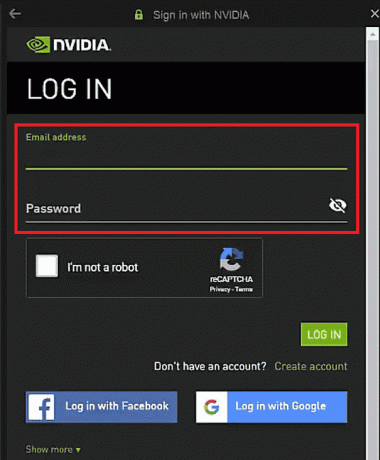
Lasi arī:Labojiet Ntoskrnl.exe liela diska lietojuma problēmu
Bieži uzdotie jautājumi (FAQ)
Q1. Kas ir Nvbackend un kāpēc tas tiek palaists?
Ans. Nvbackend ir process un ir daļa no lietojumprogrammas GeForce Experience. Tās galvenais mērķis ir aizmugurtīkla sakari un darbojas Windows startēšanas laikā.
Q2. Kāds ir pašreizējais Nvbackend statuss?
Ans.Nvbackend process ir nekaitīgs fails, un varat to droši ignorēt, ja ar to nav nekādu problēmu. Ja kādā posmā rodas problēmas ar to, izpildiet rakstā sniegtos risinājumus, lai atrisinātu šo problēmu.
Q3. Ko darīt, ja Nvbackend tiek izmantots pārāk daudz CPU?
Ans. Notiek atinstalēšana Nvidia GeForce pieredze ir labākais veids, kā pārvarēt šo problēmu.
Q4. Vai es varu izdzēst Nvbackend?
Ans. Draivera failu dzēšana ir bīstama, jo tā var izraisīt sistēmas nestabilitāti. Ja Nvbackend.exe rada sistēmas problēmas, iesakām atinstalējiet GeForce Experience vai izpildiet šo rokasgrāmatu.
Ieteicams:
- Kā restartēt Valorant Riot Client operētājsistēmā Windows 10
- Labojums Mēs nevarējām izveidot savienojumu ar atjaunināšanas pakalpojumu operētājsistēmā Windows 10
- Labojiet NVIDIA pārklājumu, kas nedarbojas operētājsistēmā Windows 10
- Labojiet operētājsistēmā Windows 10 trūkstošo NVIDIA vadības paneli
Mēs ceram, ka šī detalizētā rokasgrāmata bija noderīga, un jūs varējāt to labot Nvbackend.exe izdevums. Lūdzu, dariet mums zināmu, kura no metodēm jums darbojās. Ja jums ir kādi jautājumi vai ieteikumi, lūdzu, uzdodiet tos tālāk esošajā komentāru sadaļā. Tāpat dariet mums zināmu, ko vēlaties uzzināt tālāk.



